

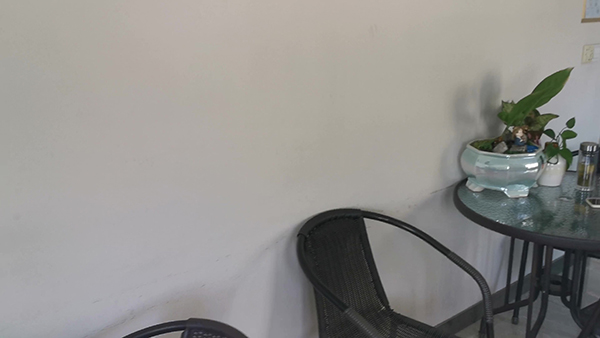
今天我们学习的是怎么在ps中调整字间距和行间距
打开ps,利用【文字工具】在画布中写出文字
我们在【窗口】中调出字符面板,点开面板就可以看打关于文字的*,这时我们找到行间距的参数设置的位置
为了明显我们将参数值调整大一些,设置好参数之后我们就可以看到文字的变换了,我们也可以按着键盘的【alt】键 方向键右键,同样也可以设置字间距
我们在将参数设置为负数,这时就可以看到文字的变换了,我们也可以按着键盘的【alt】键 方向键左键
接下来我们设置这么调整行间距的参数
我们将行间距的参数适当调整,看到文字的效果
*后我们需要根据实际情况将文字调整为我们需要的样式
这就是怎么在ps中设置文字的行间距和字间距的全部过程,希望可以帮助到您
